- Vol.40
- ILLUST
- Vol.40
- ILLUST
- 2016.3.8
デジタルイラストで毛の質感を表現する
今回はBOELの2016年賀状のイラストをもとにPhotoshopで動物の毛を表現する方法をご紹介します。
イラストレーター
M.N.
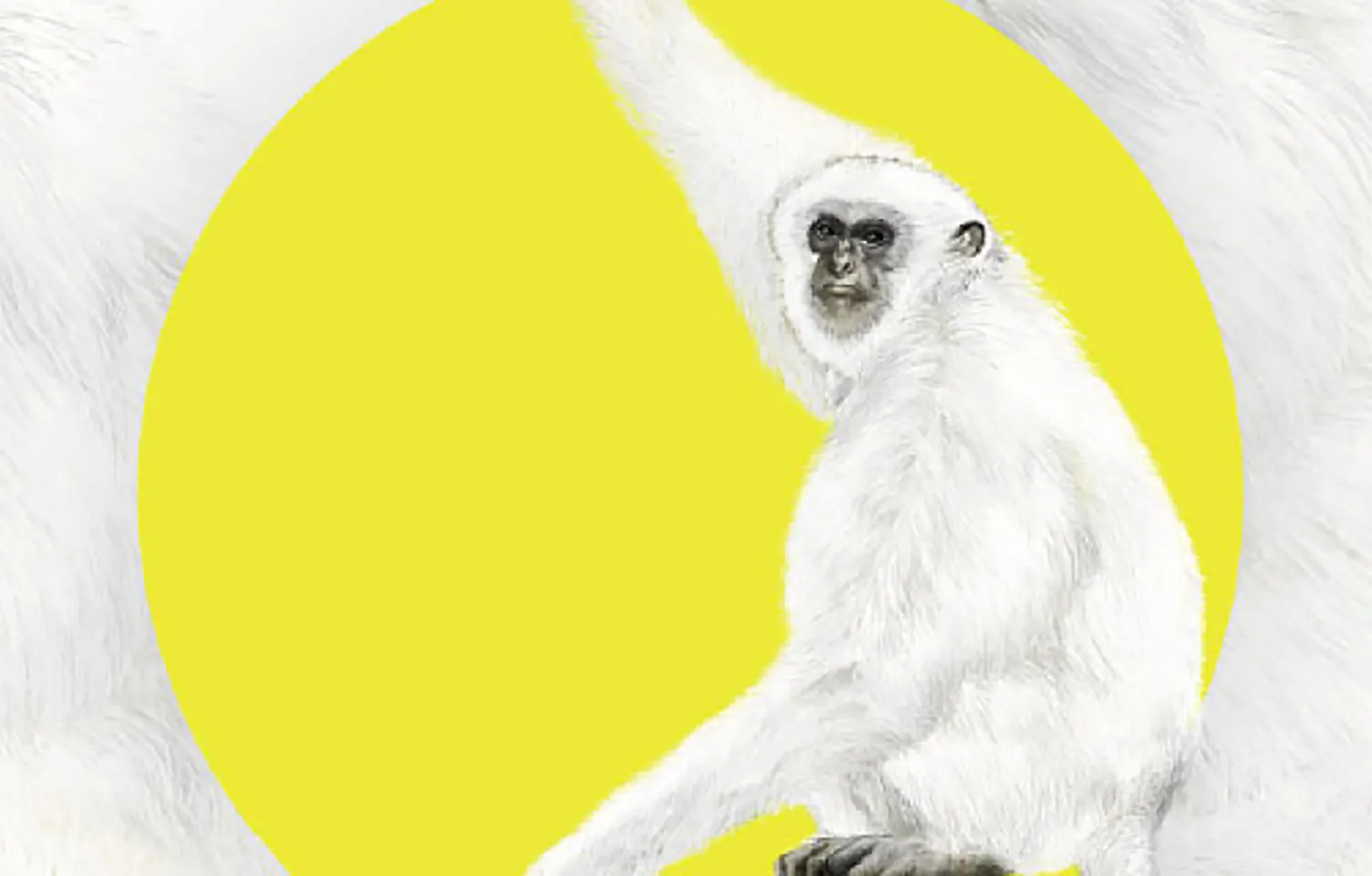
Photoshopでもできる!精巧な絵を描くポイント
Photoshopで緻密に動物の毛を描くとき、線を一本一本描くだけではうまくいきません。
とくに失敗に陥りやすい点が2つあります。
・立体感がなくなる
・毛の生え方にムラが出てまとまりがない。
この2点に注意して毛の細かいイラストを描いていきます。
ベースを決める
「まずは、毛を生やすためのベースを作成します。
作成した線画とは別に新規レイヤーを作成します。べた塗りで良いので色を塗ります。
色を塗るときは塗った輪郭がはっきり出ないぼかしブラシを使います。
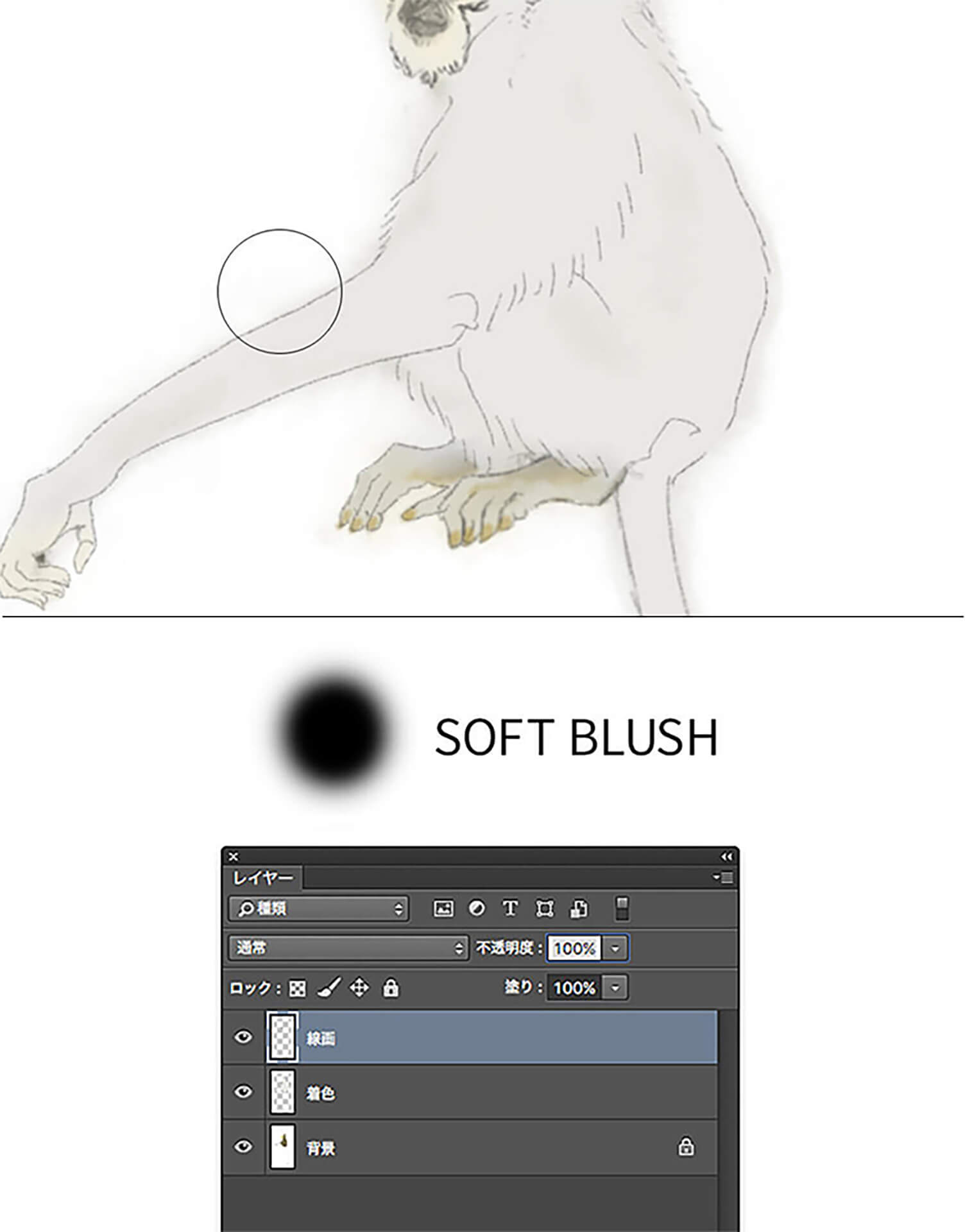
質感のあるぼかしブラシで影を塗る
ベースの後は毛のことは考えず、まず質感があるブラシで影を大まかに塗ります。
今後毛を書くときにどこに影を落とすかわかりやすくするためです。
この手順を踏むと立体感を意識して毛を描きやすくなります。
今の段階でも毛が生えたときのイメージがつくようにしたい…ここで便利なのが質感のあるブラシです。
輪郭がガサガサしたブラシを使って塗れば毛がついたときの輪郭に近づけます。
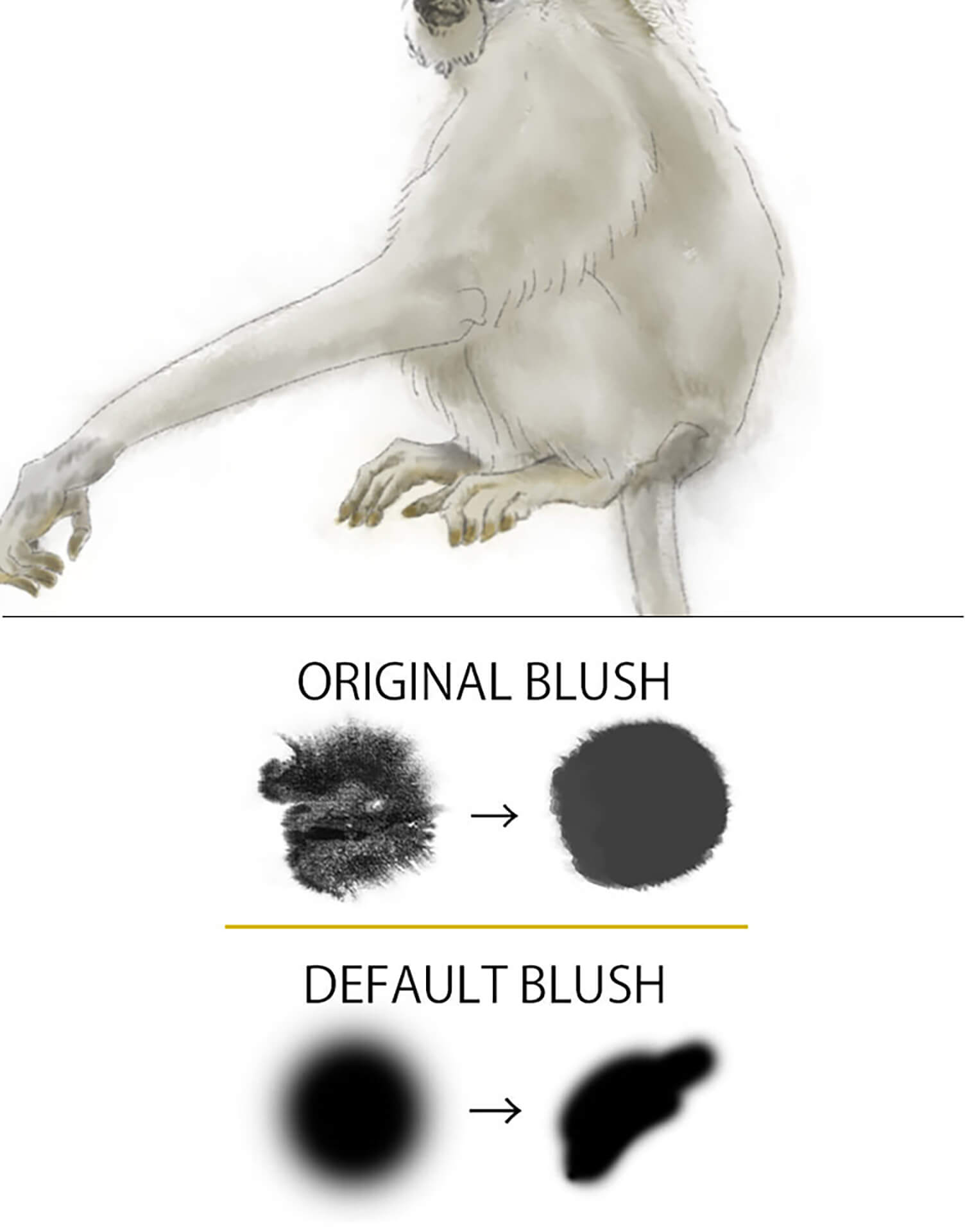
今回は墨汁を習字紙に飛ばしたしぶきを使用して作ったブラシを使ってます。
紙へ自然にじんだ輪郭が細かい毛先に似ていたため使用しています。
水と混ぜてしぶきに濃淡が出るようにしておくと、よりリアルなブラシが作れます。
ベースからスポイトで色を取りながら毛を描く
描きたい位置の色をスポイトで選択します。ベースで作った陰影を保ちながら描いていきます。
ペンのサイズは3〜4px程度。最小サイズは仕上げで使う。
1px~2pxのペンは最後の仕上げに使うため、この段階では3px~4pxのペンで毛の流れを意識して描きます。毛を描く際は新規作レイヤーに描いていきます。
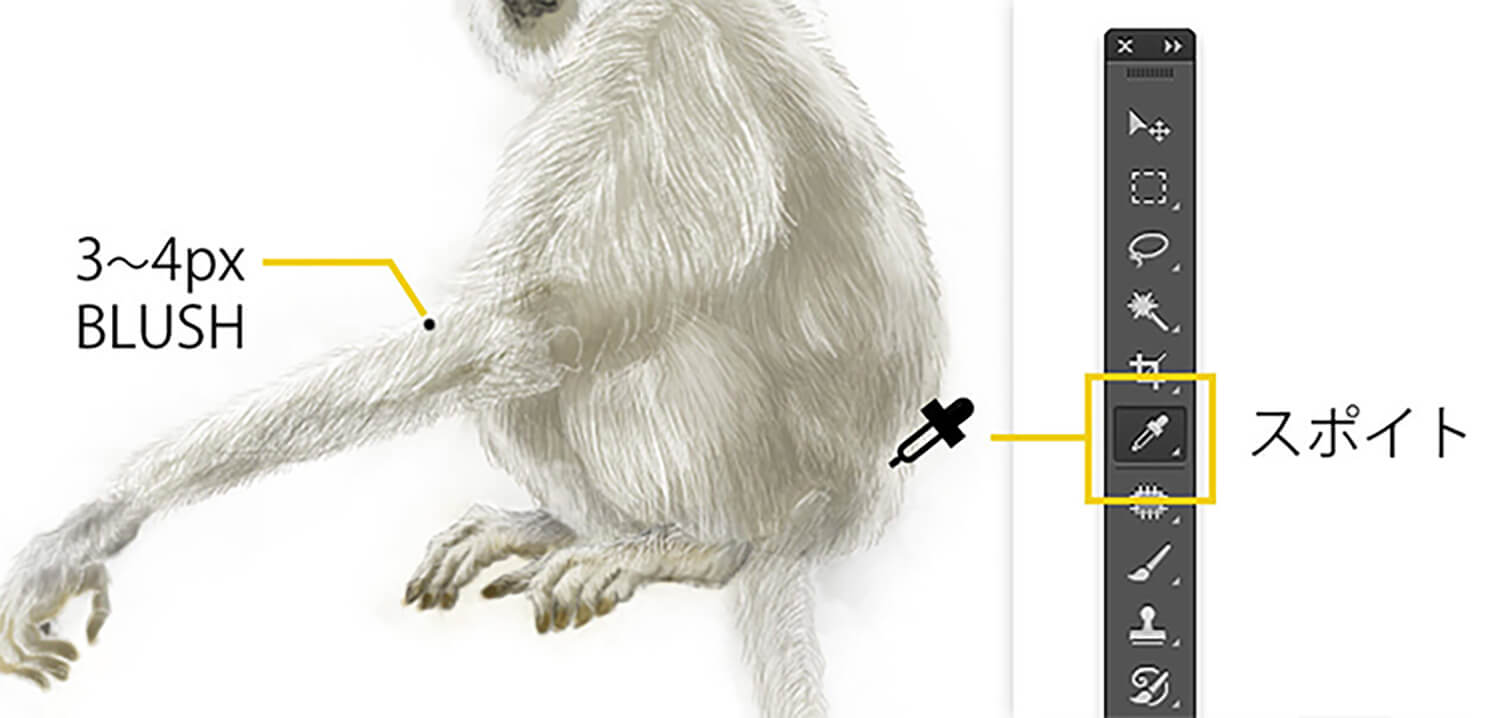
柔らかい毛の質感を作る
線と線の間にムラができるため、一通り毛を描いたら、柔らかい毛の質感になるよう加工します。
1.まずベースと毛を描いたレイヤーを複製し、結合します。
2.複製したレイヤーの描画モードを変更します。初期設定だと「通常」になっているので「スクリーン」に変更します。
スクリーンは色を重ねるほど白くなるモードです。
毛と毛の間や不要な影を自然と明るくして、ふわりとまとまった質感を出してくれます。
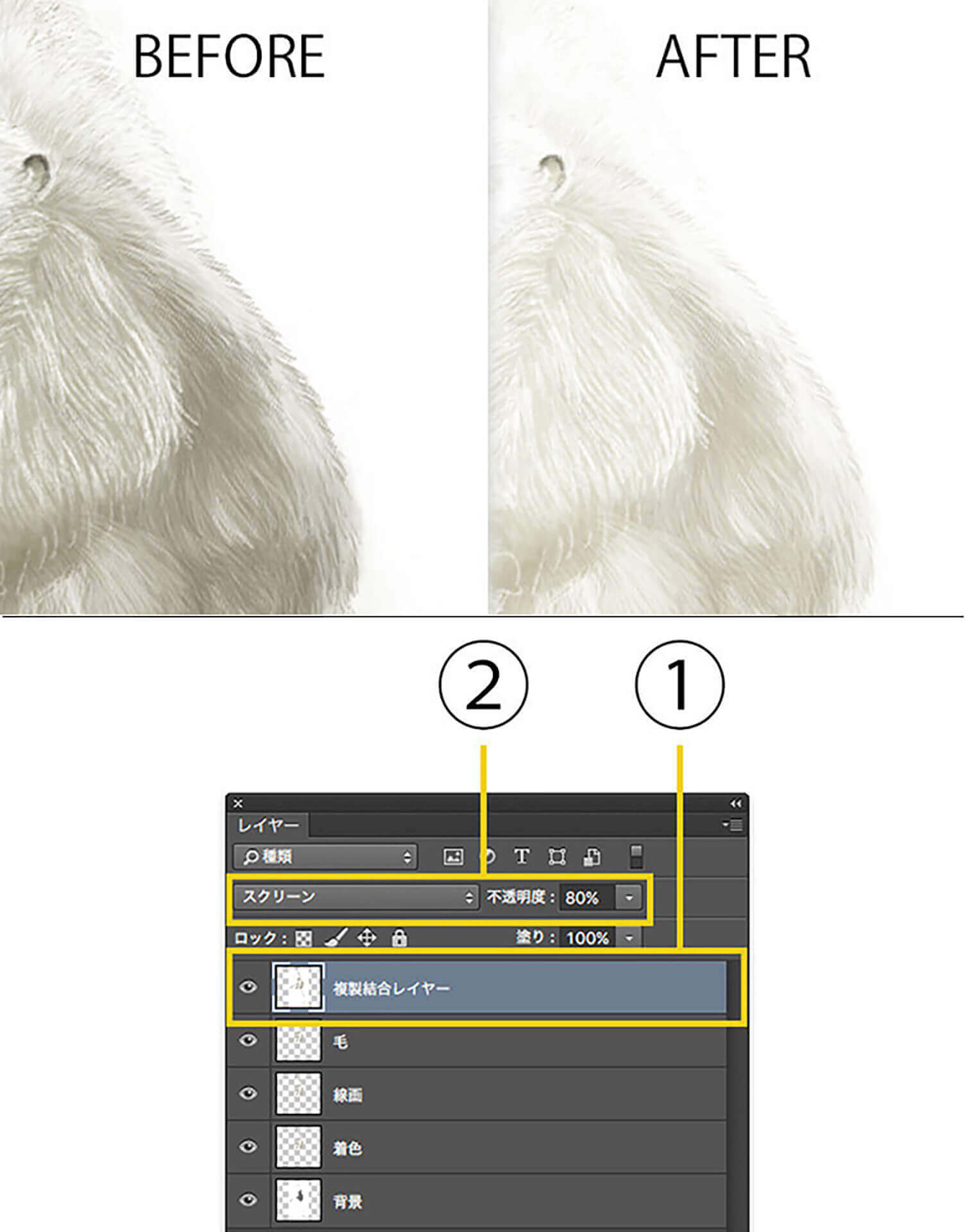
細いペンで細部を書き込む
加工をしたことで柔らかい印象になりましたが、毛一本一本の質感は落ちています。
そのため、再度潰れた箇所を新規レイヤーで描き込みます。
毛を描き分ける
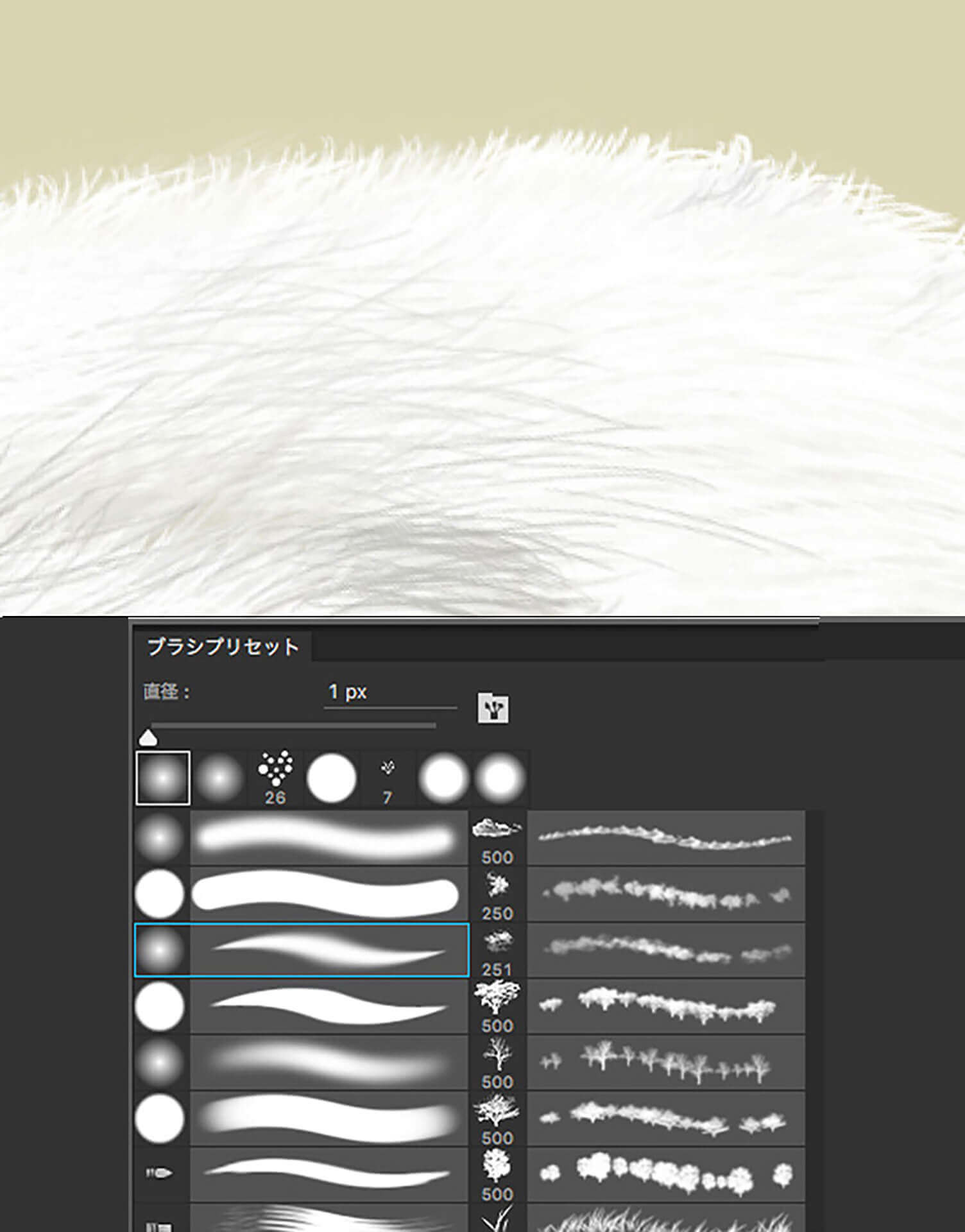
・体のキワは極細のペンで描く
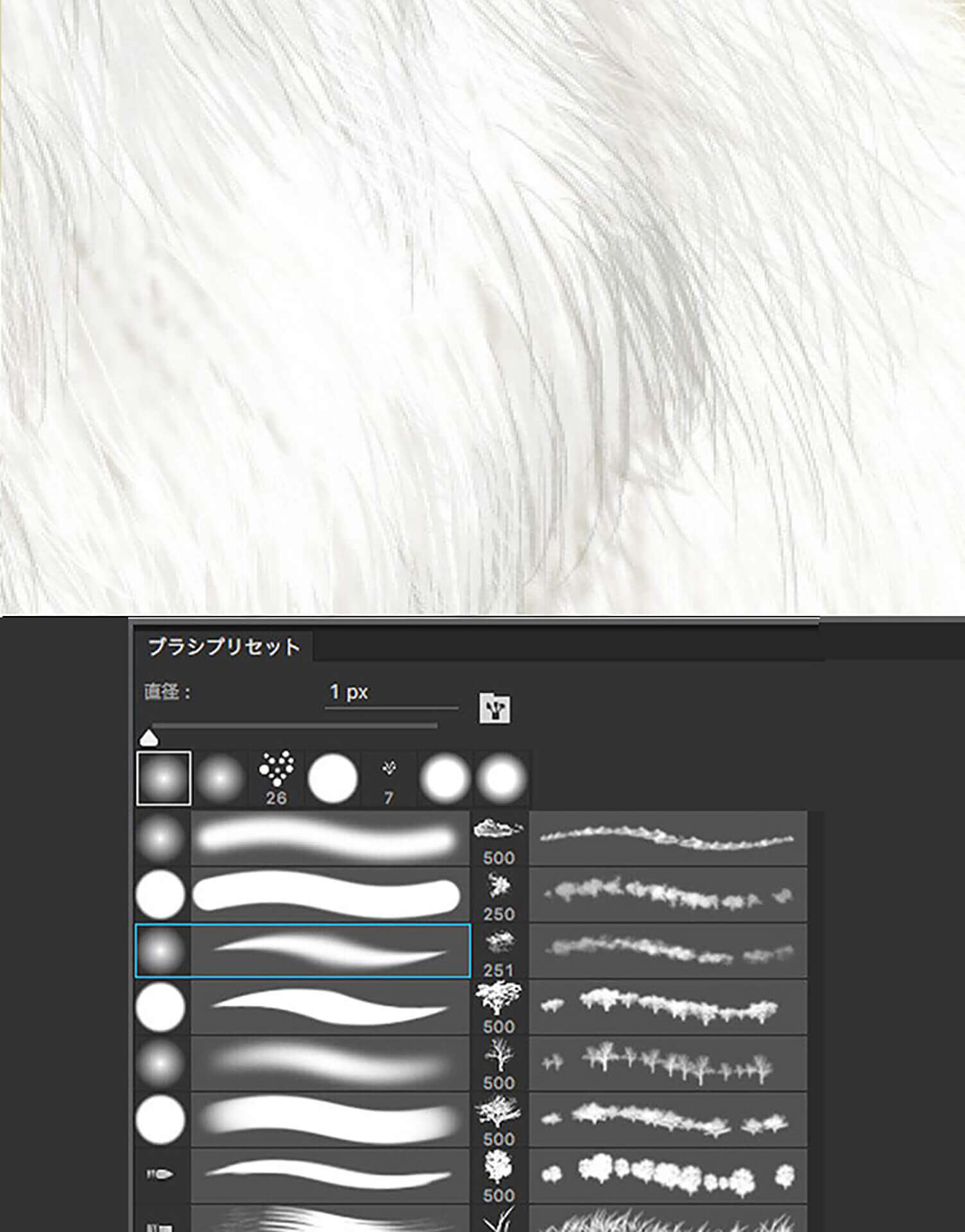
・中央に行くほど一本を長く描いて毛の流れを強調する
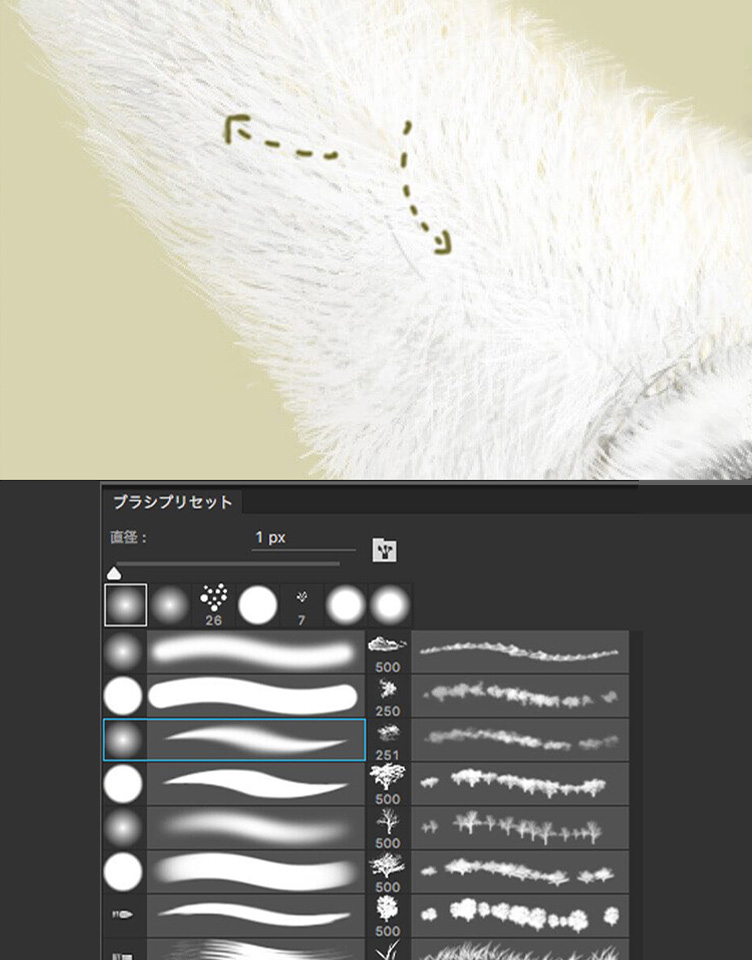
・毛の流れに逆らった毛も入れる。
全て同じ毛の流れにしないで異なる色や流れの毛を体のパーツごとに2、3本程度描く。
最後にスクリーン効果を弱くかける
細部を書き込んだところで今度は新規レイヤーのみ複製し、描画モードをスクリーンにして馴染ませます。
細部を書き込んで描画モードをスクリーンする工程を、自分が納得する毛並みになるまで行います。
まとめ
いかがでしたか。
今回の描き方はデジタルイラストの参考書より、実は日本画の画集や参考書をもとに考えました。
媒体は違いますが、アナログ(日本画、油絵、水彩など)の描き方はデジタルイラストでも有効に使えます。色々な描き方に挑戦して、デジタルイラストに応用してみてはいかがでしょうか。
TAGS
RECENT POSTS
TRENDING
MORE FOR YOU
今日もあなたに気づきと発見がありますように